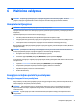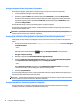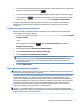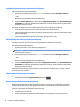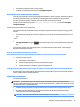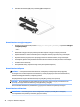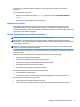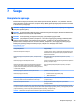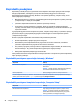User Guide - Windows 10
Table Of Contents
- Sveiki!
- Komponentai
- Tinklo ryšys
- Prisijungimas prie belaidžio tinklo
- Belaidžio ryšio valdiklių naudojimas
- Prisijungimas prie WLAN
- HP mobiliojo plačiajuosčio ryšio naudojimas (tik tam tikruose gaminiuose)
- „HP Mobile Connect“ naudojimas (tik tam tikruose gaminiuose)
- GPS naudojimas (tik tam tikruose gaminiuose)
- „Bluetooth“ belaidžių įrenginių naudojimas (tik tam tikruose gaminiuose)
- Prijungimas prie laidinio tinklo
- Prisijungimas prie belaidžio tinklo
- Naršymas ekrane
- Pramogų funkcijos
- Maitinimo valdymas
- Kompiuterio išjungimas
- Energijos vartojimo parinkčių nustatymas
- Energijos taupymo būsenų naudojimas
- Akumuliatoriaus energijos naudojimas
- Papildomos informacijos apie akumuliatorių ieškojimas
- HP akumuliatoriaus tikrinimo funkcijos naudojimas
- Likusios akumuliatoriaus įkrovos rodymas
- Akumuliatoriaus išsikrovimo laiko pailginimas
- Beveik išsikrovusio akumuliatoriaus valdymas
- Akumuliatoriaus išėmimas
- Akumuliatoriaus energijos taupymas
- Akumuliatoriaus laikymas
- Akumuliatoriaus utilizavimas
- Akumuliatoriaus įdėjimas
- Išorinio kintamosios srovės šaltinio naudojimas
- Sauga
- Kompiuterio apsauga
- Slaptažodžių naudojimas
- Antivirusinės programinės įrangos naudojimas
- Užkardos programinės įrangos naudojimas
- Svarbių saugos naujinimų diegimas
- „HP Client Security“ naudojimas (tik tam tikruose gaminiuose)
- „HP Touchpoint Manager“ naudojimas (tik tam tikruose gaminiuose)
- Pasirinktinio apsauginio kabelio montavimas
- Pirštų atspaudų skaitytuvo naudojimas (tik tam tikruose gaminiuose)
- Priežiūra
- Atsarginių kopijų kūrimas ir atkūrimas
- Kompiuterio sąranka „Computer Setup“ (BIOS), TPM ir „HP Sure Start“
- Kompiuterio sąrankos „Computer Setup“ naudojimas
- TPM BIOS parametrai (tik tam tikruose gaminiuose)
- „HP Sure Start“ naudojimas (tik tam tikruose gaminiuose)
- „HP PC Hardware Diagnostics“ (UEFI)
- Specifikacijos
- Elektrostatinė iškrova
- Pasiekiamumas
- Rodyklė
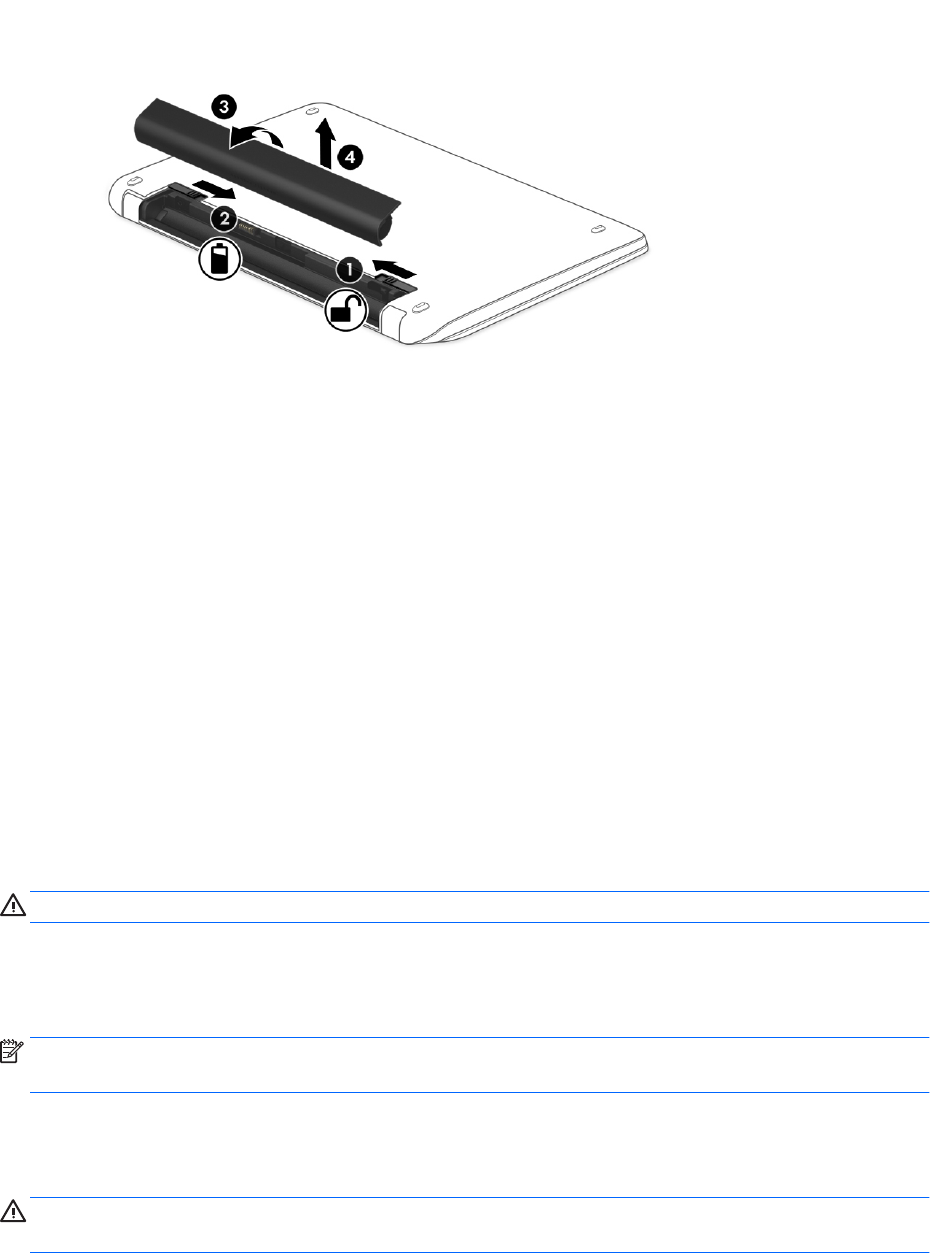
3. Palenkite akumuliatorių (3) į viršų ir išimkite jį (4) iš kompiuterio.
Akumuliatoriaus energijos taupymas
●
Užduočių juostos ieškos lauke įveskite energijos vartojimo parinktys ir pasirinkite Energijos
vartojimo parinktys
.
– arba –
●
Naudodami energijos vartojimo parinktis pasirinkite taupaus energijos vartojimo parametrus.
●
Išjunkite belaidžio ir vietinio tinklo LAN ryšius ir uždarykite modemo programas, kai jų nenaudojate.
●
Atjunkite išorinius įrenginius, kurie neprijungti prie išorinio maitinimo šaltinio, kai jų nenaudojate.
●
Sustabdykite, išjunkite arba pašalinkite bet kokias išorines atminties korteles, kuriomis nesinaudojate.
●
Sumažina ekrano šviesumą.
●
Prieš palikdami darbą, inicijuokite miego režimą arba išjunkite kompiuterį.
Akumuliatoriaus laikymas
ĮSPĖJIMAS: kad nepažeistumėte akumuliatoriaus, nelaikykite jo aukštoje temperatūroje ilgą laiką.
Jei daugiau nei 2 savaites kompiuterio nenaudosite ir jis nebus prijungtas prie išorinio maitinimo šaltinio,
išimkite keičiamąjį akumuliatorių ir laikykite jį atskirai.
Kad pailgintumėte saugomo akumuliatoriaus įkrovą, laikykite jį vėsioje, sausoje vietoje.
PASTABA: išimtą akumuliatorių reikia patikrinti kas 6 mėnesius. Jei įkrovos lygis yra mažesnis nei 50
procentų, iš naujo įkraukite akumuliatorių, prieš grąžindami jį į saugyklą.
Prieš naudodami akumuliatorių sukalibruokite jį, jeigu jis buvo laikomas vieną mėnesį arba ilgiau.
Akumuliatoriaus utilizavimas
PERSPĖJIMAS! Kad nekiltų gaisras arba nenudegtumėte, neardykite, nedaužykite ir nebadykite;
netrumpinkite išorinių kontaktų; nemeskite į ugnį arba vandenį.
36 6 skyrius Maitinimo valdymas